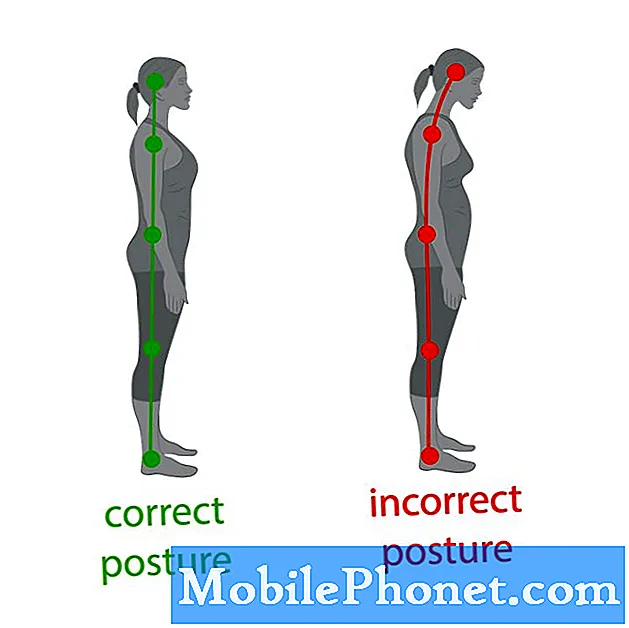#LG # K11Plus är en budgetmellanklassig Android-smartphone som släpptes första gången i juli 2018. Det är en dubbel SIM-enhet med en 5,3-tums IPS LCD-skärm med en upplösning på 720 × 1280 pixlar. Den har en enda 8MP-kamera på baksidan och en enda 5MP-kamera på framsidan. Under huven finns en Mediatek MT6750 oktakärnprocessor som är ihopkopplad med 3 GB RAM och ett 3000 mAh batteri. Även om detta är en enhet med god prestanda, finns det tillfällen då vissa problem kan uppstå som vi kommer att ta itu med idag. I den här senaste delen av vår felsökningsserie kommer vi att ta itu med problemet med LG K11 Plus Black Screen of Death.
Om du äger en LG K11 Plus eller någon annan Android-enhet för den delen är du välkommen att kontakta oss med hjälp av det här formuläret. Vi hjälper dig gärna med alla problem du har med din enhet. Detta är en gratis tjänst vi erbjuder utan några strängar kopplade till det. Vi ber dock att när du kontaktar oss försöker vara så detaljerade som möjligt så att en korrekt bedömning kan göras och rätt lösning kan ges.
Hur fixar du LG K11 Plus Black Screen of Death Issue
Black Screen of Death är en term som ges till en enhet som har upplevt ett kritiskt programvarufel som orsakar att telefonskärmen stängs av. När det här problemet uppstår kan telefonen fortfarande vara på och få aviseringar men ingenting kan ses på dess skärm eller så kan den vara helt avstängd och svarar inte alls. Detta kan vanligtvis hända direkt efter att telefonen har tappats, nedsänkt i vatten eller på grund av en programvarufel. Nedan listas de rekommenderade felsökningsstegen du behöver göra för att lösa problemet.
Ladda telefonen
Det första du behöver göra i det här fallet är att se till att telefonbatteriet har tillräcklig laddning. På så sätt kan du omedelbart eliminera risken för att problemet orsakas av ett urladdat batteri. Följ stegen nedan för att ladda din telefon.
- Rengör laddningsporten på telefonen med en burk tryckluft och se till att smuts eller skräp som fastnat i den tas bort.
- Ladda telefonen helt med hjälp av väggladdaren.
- Om telefonen inte laddas kan du försöka använda en annan laddningssladd och väggladdare. Du bör också försöka ladda telefonen från en datorns USB-port om laddning med väggladdaren inte fungerar.
När telefonen har laddats tillräckligt bör du försöka slå på enheten och kontrollera om skärmen nu fungerar.
Utför en mjuk återställning
Nästa sak du behöver göra i det här fallet är att uppdatera telefonprogramvaran som kan göras genom att helt enkelt starta om telefonen. Detta löser vanligtvis mindre problem orsakade av en programvarufel. För att utföra denna procedur, tryck och håll ned strömbrytaren och volym ned tills enheten stängs av, cirka 8 sekunder, släpp sedan. När detta är klart, kontrollera om telefonen slås på.
Torka av cachepartitionen på telefonen
Telefonen lagrar vanligtvis den vanliga informationen för enkel åtkomst och för att förbättra dess prestanda. Ibland kan dessa data som lagras i den dedikerade partitionen på telefonen skadas. När detta händer kommer detta vanligtvis att orsaka vissa problem i telefonen. För att eliminera möjligheten att det är detta som orsakar problemet måste du rensa telefonens cachepartition från återställningsläget.
- Håll ned strömknappen och volym ned-knappen. Släpp båda knapparna när skärmen Systemåterställning visas.
- Använd volymknapparna för att navigera till Torka cache och tryck på strömbrytaren för att bekräfta.
- Starta om enheten.
Kontrollera om problemet med LG K11 Plus Black Screen of Death fortfarande uppstår.
Utför en fabriksåterställning
Om ovanstående steg inte löser problemet är ditt sista alternativ att göra en fabriksåterställning. Observera att denna process raderar din telefondata så se till att du redan har en säkerhetskopia av innehållet på din enhet innan du fortsätter med detta steg.
- Stäng av enheten.
- Håll ned ström- och volym ned-knapparna.
- När LG-logotypen visas släpper du snabbt och håller sedan ner strömbrytaren samtidigt som du håller ned volym ned-knappen.
- När meddelandet ”Ta bort all användardata (inklusive LG- och operatörsappar) och återställa alla inställningar” använder du volym ned-knappen för att markera Ja.
- Tryck på strömbrytaren för att återställa enheten.
När återställningen är klar, kontrollera om problemet fortfarande uppstår. Om den gör det orsakas detta troligen av en felaktig hårdvarukomponent, i vilket fall du måste ta telefonen till ett servicecenter och reparera den.
Skicka oss gärna dina frågor, förslag och problem som du har stött på när du använder din Android-telefon. Vi stöder alla Android-enheter som finns tillgängliga på marknaden idag. Och oroa dig inte, vi debiterar dig inte ett enda öre för dina frågor. Kontakta oss med hjälp av detta formulär. Vi läser alla meddelanden vi får men kan inte garantera ett snabbt svar. Om vi kunde hjälpa dig, hjälp oss att sprida ordet genom att dela våra inlägg med dina vänner